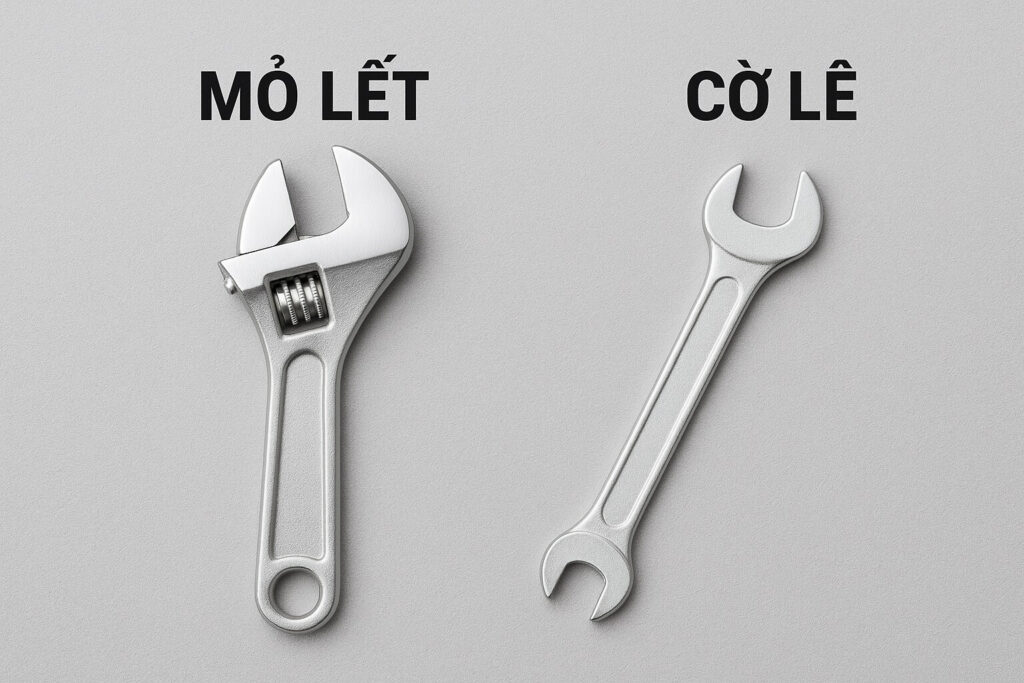Telegram là một trong những ứng dụng nhắn tin phổ biến nhất hiện nay nhờ tính bảo mật cao, tốc độ gửi tin nhắn nhanh và khả năng đồng bộ trên nhiều thiết bị. Tuy nhiên, không phải ai cũng biết cách backup, sao lưu dữ liệu Telegram về điện thoại để lưu trữ nội dung quan trọng như tin nhắn, hình ảnh, video, file tài liệu… một cách an toàn. Trong bài viết này, chúng tôi sẽ hướng dẫn chi tiết từng bước giúp bạn thực hiện điều đó trên cả Android và iPhone.

Tại sao nên sao lưu dữ liệu Telegram
Dù Telegram lưu trữ dữ liệu trên máy chủ (cloud) và bạn có thể đăng nhập ở bất kỳ đâu để truy cập lại, thì vẫn có những trường hợp bạn nên backup dữ liệu về máy:
- Giữ bản sao nội dung quan trọng để tránh mất mát.
- Lưu trữ hình ảnh, video hoặc tài liệu để sử dụng offline.
- Đề phòng khi không còn truy cập được tài khoản Telegram.
- Dễ dàng chuyển dữ liệu sang thiết bị mới.
Vậy, làm thế nào để backup dữ liệu Telegram hiệu quả? Hãy cùng khám phá từng cách dưới đây.
Cách Backup, Sao lưu Dữ liệu Telegram về Điện thoại
1. Tải trực tiếp hình ảnh, video và tài liệu về điện thoại
Đây là cách đơn giản nhất để sao lưu các loại phương tiện từ Telegram về điện thoại.
Các bước thực hiện:
- Mở cuộc trò chuyện hoặc nhóm có chứa hình ảnh, video hoặc tệp cần sao lưu.
- Nhấn giữ vào tệp bạn muốn lưu.
- Chọn biểu tượng tải xuống (mũi tên hướng xuống).
- Sau khi tải, file sẽ được lưu:
- Trên Android: trong thư mục Telegram (Telegram Images / Telegram Documents).
- Trên iPhone: bạn chọn “Lưu vào Ảnh” hoặc “Lưu vào Tệp”.
Mẹo: Để tự động tải nội dung, hãy vào: Cài đặt > Dữ liệu và bộ nhớ > Tự động tải xuống phương tiện rồi bật các tùy chọn phù hợp.
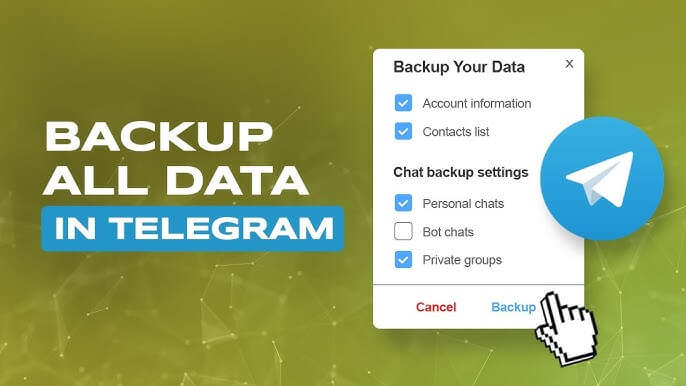
2. Sử dụng tính năng “Tin nhắn đã lưu” (Saved Messages)
Đây là cuộc trò chuyện cá nhân chỉ mình bạn thấy. Bạn có thể sử dụng nó để lưu bất kỳ tin nhắn, hình ảnh, video hoặc liên kết nào một cách riêng tư.
Cách sử dụng:
- Chọn tin nhắn bạn muốn lưu.
- Nhấn giữ > chọn Chuyển tiếp (Forward).
- Gửi đến “Tin nhắn đã lưu (Saved Messages)”.
📌 Lưu ý: Saved Messages đồng bộ trên mọi thiết bị khi bạn đăng nhập tài khoản Telegram. Đây là nơi tuyệt vời để backup nhanh thông tin.
3. Backup toàn bộ dữ liệu Telegram bằng Telegram Desktop
Telegram trên máy tính (Telegram Desktop) cung cấp công cụ mạnh mẽ để xuất toàn bộ dữ liệu, bao gồm:
- Tin nhắn từ cá nhân, nhóm, kênh
- Hình ảnh, video, file
- Danh sách liên hệ, sticker, file media…
🔹 Cách thực hiện:
- Tải và cài đặt Telegram Desktop tại https://desktop.telegram.org.
- Đăng nhập tài khoản Telegram.
- Vào Settings > Advanced > Export Telegram Data.
- Tùy chọn dữ liệu bạn muốn sao lưu:
- Chat cá nhân
- Group, Channel
- File media, Sticker, GIF…
- Nhấn Export và chờ hoàn tất.
Sau khi sao lưu xong, bạn sẽ có một thư mục chứa toàn bộ dữ liệu Telegram ở dạng HTML có thể mở bằng trình duyệt. Bạn có thể chuyển file backup này về điện thoại qua cáp, Bluetooth, hoặc dịch vụ lưu trữ đám mây.
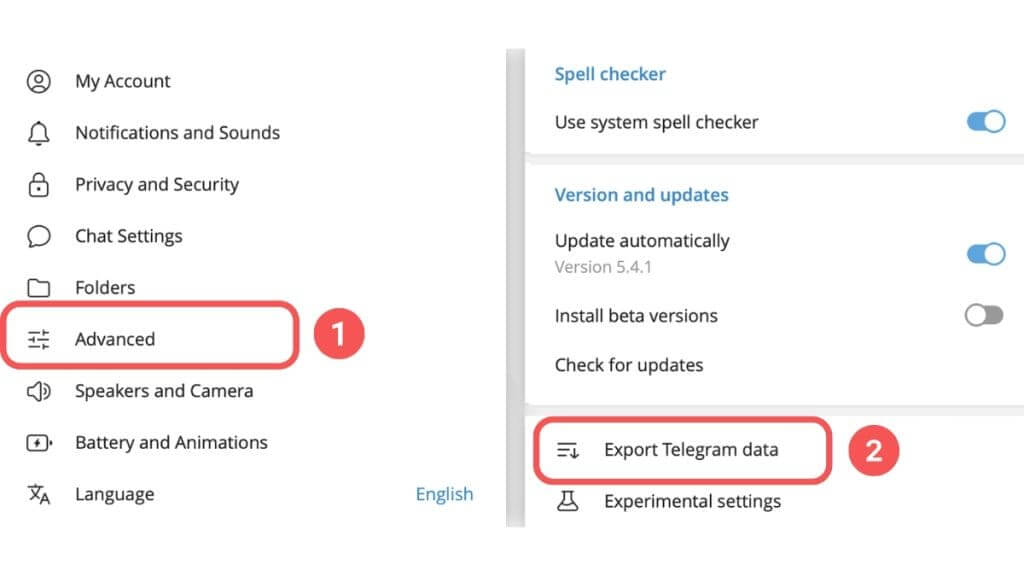
4. Backup vào Google Drive, iCloud hoặc thẻ nhớ
Sau khi tải ảnh, video, file tài liệu từ Telegram về điện thoại, bạn nên sao lưu chúng thêm một lần nữa vào các dịch vụ an toàn như:
- Google Drive (Android)
- iCloud (iPhone)
- Dropbox, OneDrive
- Hoặc sao lưu vào thẻ nhớ SD nếu dùng Android
🔹 Các bước gợi ý:
- Mở trình quản lý file (Files, Solid Explorer…).
- Chọn thư mục Telegram.
- Di chuyển hoặc sao chép các file sang thư mục lưu trữ khác hoặc lên đám mây.
Telegram có tự động backup không?
Telegram sử dụng cơ chế lưu trữ đám mây nên không cần phải backup toàn bộ như WhatsApp. Khi bạn đăng nhập tài khoản trên thiết bị mới, toàn bộ tin nhắn, media… sẽ được đồng bộ lại nếu bạn không xoá chúng khỏi server.
Tuy nhiên:
- Nếu bạn muốn lưu giữ riêng tư một phần dữ liệu.
- Hoặc muốn lưu offline để dùng khi không có mạng.
- Thì việc backup thủ công như hướng dẫn trên là rất hữu ích.

Một số lưu ý quan trọng khi sao lưu Telegram
- Telegram không hỗ trợ backup trực tiếp bằng Google Drive/iCloud.
- Tin nhắn bí mật (Secret Chats) không được lưu trên cloud, vì thế không thể backup – hãy cẩn trọng khi xóa!
- Luôn cấp đủ quyền truy cập bộ nhớ cho ứng dụng Telegram để có thể tải file về máy.
- Không nên xóa ứng dụng nếu chưa backup hình ảnh hoặc file quan trọng, đặc biệt là trên iPhone (nơi file tải về đôi khi không nằm trong thư viện ảnh).
Tổng hợp các cách sao lưu dữ liệu Telegram
| Mục đích | Cách thực hiện |
| Lưu ảnh/video về máy | Tải trực tiếp từ cuộc trò chuyện |
| Lưu tin nhắn quan trọng | Chuyển tiếp vào “Tin nhắn đã lưu” (Saved Messages) |
| Sao lưu toàn bộ nội dung | Dùng Telegram Desktop để xuất dữ liệu |
| Lưu trữ ngoài | Sao chép file vào Google Drive, iCloud hoặc thẻ nhớ SD |
| Đồng bộ trên thiết bị mới | Đăng nhập lại Telegram sẽ tự đồng bộ dữ liệu lưu trên cloud |
Kết luận
Telegram là ứng dụng nhắn tin hiện đại và an toàn, nhưng để đảm bảo dữ liệu không bị mất do lỗi người dùng hoặc sự cố bất ngờ, việc sao lưu dữ liệu về điện thoại là rất cần thiết. Tùy vào mục đích, bạn có thể:
- Tải từng file quan trọng về thiết bị.
- Sử dụng “Tin nhắn đã lưu” như một không gian backup cá nhân.
- Hoặc xuất toàn bộ dữ liệu bằng Telegram Desktop nếu cần sao lưu toàn diện.
Hãy áp dụng hướng dẫn trong bài viết để giữ an toàn cho những thông tin quan trọng của bạn trên Telegram. Nếu bạn cần thêm mẹo nâng cao, đừng ngần ngại để lại bình luận nhé!
- Cập nhật xu hướng SEO được chú ý nhất hiện nay
- Lườn ngỗng hun khói làm món gì? Giá lườn ngỗng hun khói Loại 1
- So sánh các công nghệ triệt lông IPL, Diode Laser, Alexandrite, Nd Laser
- Tải Avatar Hình Nến Đám Tang Công Giáo chia buồn về điện thoại
- Cách trốn thuế và Những hành vi được coi là hành vi trốn thuế
Bài viết cùng chủ đề:
-
Ai chửi mắng thì ta giả điếc là gì? Trong Bài Nào, Của Ai
-
Lịch Trình, Thời Gian Thi Và Kết Quả Chung Kết Miss Cosmo 2025
-
Sự khác nhau giữa cờ lê và mỏ lết
-
Schedule, Timeline, and Results of Miss Universe 2025
-
Lịch nghỉ Tết Nguyên đán năm 2026
-
Chung kết Miss Universe 2025 ngày nào? Lúc mấy giờ
-
Cách Tính Phần Trăm Đơn Giản, Dễ Hiểu Nhất [Kèm Ví Dụ]
-
Xem Miss Universe 2025 ở đâu? Lịch phát sóng xem tại Việt Nam